Die vorliegende Übersetzung wurde maschinell erstellt. Im Falle eines Konflikts oder eines Widerspruchs zwischen dieser übersetzten Fassung und der englischen Fassung (einschließlich infolge von Verzögerungen bei der Übersetzung) ist die englische Fassung maßgeblich.
Erstellen Sie Personalregeln für die Terminplanung in Amazon Connect
Verwenden Sie Personalregeln, um optionale Details für einzelne Kundendienstmitarbeiter und Vorgesetzte anzugeben, z. B. ihre lokale Zeitzone, Start- und Enddatum sowie Vertragsdetails.
-
Die individuellen Personalregeln, die Sie hier angeben, haben Vorrang vor allen Regeln für Personalgruppen, wenn deren Zeitplan generiert wird.
Sie können die Personalgruppe beispielsweise so einrichten, dass sie einen Zeitplan generiert, nach dem jeder 40 Stunden pro Woche arbeitet. In den Personalregeln können Sie festlegen, dass bestimmte Mitarbeiter 20 Stunden pro Woche einplanen.
Erstellen Sie Personalregeln für Einzelpersonen
-
Melden Sie sich auf der Amazon Connect Admin-Website mit einem Konto an, das über Sicherheitsprofilberechtigungen für Scheduling, Schedule Manager — Edit verfügt.
Weitere Informationen finden Sie unter Zuweisen von Berechtigungen.
-
Wählen Sie im Amazon Connect-Navigationsmenü Analysen und Optimierung, Planung aus.
-
Wählen Sie auf der Seite Terminplanung den Tab Personalregeln und suchen Sie dann nach einem oder mehreren Mitarbeitern aus der Liste und wählen Sie sie aus. Jedes Mal, wenn Mitarbeiter ausgewählt werden, wird die Anzahl der Mitarbeiter auf der Schaltfläche „Für Mitarbeiter bewerben“ angezeigt.
-
Geben Sie optionale Details an, z. B.:
-
Zeitzone: Rendern Sie Zeitpläne in der lokalen Zeitzone des Kundendienstmitarbeiter.
-
Start- und Enddatum der Schicht: Planen Sie bestimmte Kundendienstmitarbeiterschichten auf der Grundlage von Start- oder Enddaten.
-
Arbeitsstunden und Minuten: Definieren Sie die Mindest- und Höchstarbeitszeit pro Tag und pro Woche. Die Arbeitszeit sollte auch unproduktive Zeiten wie Pausen und Mahlzeiten beinhalten.
Zum Beispiel:
-
Wenn Sie Zeitpläne für Kundendienstmitarbeiter mit einer Länge von 8 Stunden und 30 Minuten pro Tag erstellen möchten, geben Sie in den Feldern Mindest – und Höchstarbeitszeit jeweils 8 Stunden und 30 Minuten an.
-
Wenn Sie dem System ermöglichen möchten, effizientere Zeitpläne zu erstellen, können Sie ein Fenster für die Mindest – und Höchstarbeitszeit angeben. Das System generiert auf der Grundlage von Prognosen und der Verfügbarkeit der Mitarbeiter die optimale Zeitplandauer.
-
-
Aufeinanderfolgende Arbeitstage oder freie Tage: Planen Sie Schichten auf der Grundlage der zulässigen Anzahl aufeinanderfolgender Arbeitstage oder Ruhetage.
-
Dem Schichtprofil zuordnen: Sie können einzelnen Kundendienstmitarbeiter ein Schichtprofil zuweisen. Dies ist nützlich, wenn Sie beispielsweise TeilzeitKundendienstmitarbeiter haben, die derselben Personalgruppe angehören wie Ihre VollzeitKundendienstmitarbeiter, aber sie benötigen ein eigenes Schichtprofil.
Die folgende Abbildung zeigt die Position des Dropdownmenüs mit dem Profil „Einer Schicht zuordnen“ auf der Registerkarte „Personalregeln“.
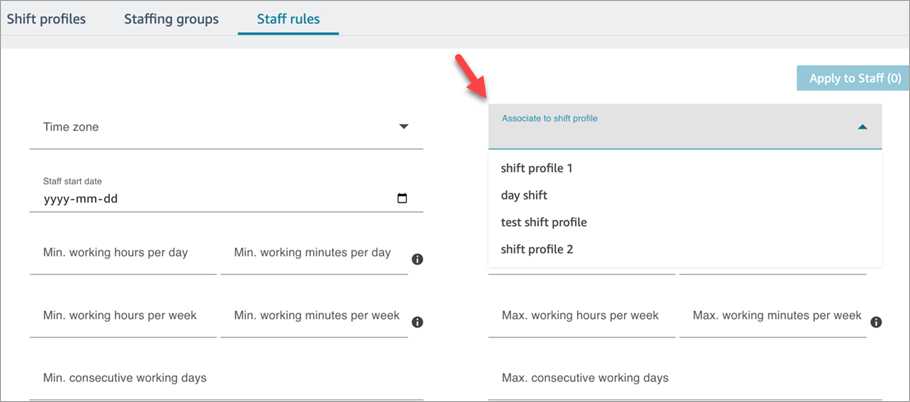
-
-
Wählen Sie „Auf Mitarbeiter anwenden“. Dadurch werden die Regeln gespeichert und sichergestellt, dass sie beim nächsten Planungszyklus angewendet werden.
Ausstehende Zeit für Privatpersonen importieren
Die maximale Dateigröße, die Sie hochladen können, finden Sie unter Dateigröße pro Upload von Urlaubsdaten für Kundendienstmitarbeiter in Spezifikationen der Funktionen für Prognose, Kapazitätsplanung und Terminplanung.
-
Melden Sie sich auf der Amazon Connect Admin-Website mit einem Konto an, das über Sicherheitsprofilberechtigungen für Scheduling, Schedule Manager — Bearbeiten verfügt.
Weitere Informationen finden Sie unter Zuweisen von Berechtigungen.
-
Wählen Sie im Amazon Connect-Navigationsmenü Analysen und Optimierung, Planung aus.
-
Wählen Sie auf der Seite Planung die Registerkarte Personalregeln aus.
-
Wählen Sie Vorlage herunterladen und speichern Sie die .csv-Datei auf Ihrem Desktop. Es ähnelt der folgenden Abbildung.
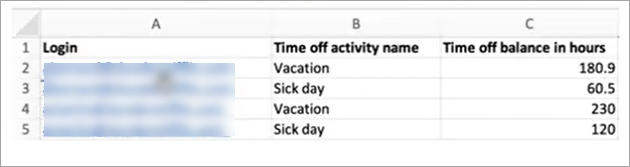
-
Fügen Sie nach Bedarf Daten hinzu oder nehmen Sie Änderungen an der CSV-Datei vor, und speichern Sie sie dann unter einem neuen Namen auf Ihrem Desktop.
-
Wählen Sie Daten hochladen, um die CSV-Datei hochzuladen. Amazon Connect führt die folgenden Aktionen aus:
-
Überprüft die Daten und stellt Einzelheiten bereit, falls Fehler vorliegen.
-
Fordert Sie zur Bestätigung auf, dass Sie die Daten hochladen möchten.
-
Lädt die Datei hoch und zeigt eine Bestätigungsmeldung an, wenn der Vorgang abgeschlossen ist.
-
Nachdem die .csv-Datei erfolgreich hochgeladen wurde, prüft Amazon Connect den verfügbaren Zeitsaldo, wenn Freizeitanträge eingereicht werden. Wenn genügend Freizeit vorhanden ist, wird der Antrag genehmigt. Andernfalls wird die Anfrage abgelehnt.
-
Der Zeitsaldo für die beantragte Freistellungsart muß gleich oder größer sein als die Dauer der beantragten Freistellung.